怎么恢复数据?3个恢复技巧助你快速恢复!
“求助求助!电脑里的数据删除了到底应该怎么恢复呀?在清理电脑时误删了比较重要的文件,现在不知如何是好了,请大家帮帮我!”
随着信息化时代的来临,电脑数据对于个人和企业都显得尤为重要。然而,数据的丢失和损坏却是难以避免的问题。那么,当电脑数据出现问题时,我们该怎么恢复数据呢?请继续往下看吧!你想要的答案或许都在本文哦!

恢复技巧一:借助回收站恢复数据
怎么恢复删除数据?如果我们在使用电脑时误删数据。建议先到回收站中进行查看。通常删除的文件会先被系统移到回收站,此时借助回收站恢复是比较快速有效的方法。
步骤1:在桌面上找到【回收站】并双击进入;
步骤2:查看回收站中的数据,找到需要恢复的文件后,单击右键,将其还原。
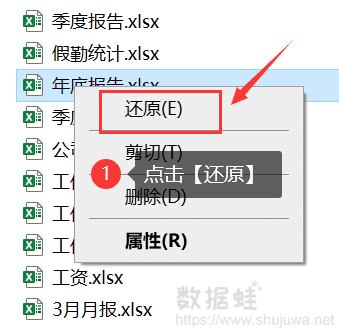
恢复技巧二:借助备份恢复数据
对于有定期备份数据习惯的用户来说,即使误删了文件也不要过于担心,我们还是有比较大的机会成功恢复丢失的数据的。怎么恢复误删文件?文件建议大家对备份文件进行检查。
步骤1:找到之前创建的备份文件或备份设备;
步骤2:将备份设备连接到电脑,或打开云存储服务;
步骤3:导航到备份文件中包含丢失数据的部分;
步骤4:复制或还原需要恢复的文件或文件夹到原始位置或其他安全位置。

恢复技巧三:借助软件恢复数据
电脑删除的文件怎样恢复找回?很多用户可能会疑惑,如果对电脑的各项操作并不是很熟悉,同时也没有对文件进行过备份,那么还有机会找回丢失的文件吗?怎么恢复数据呢?别着急!是有机会的!我们可以通过专业软件的帮助快速找回文件哦!今天要给大家介绍一下数据蛙恢复专家这款好用又容易操作的软件。它不仅操作起来比较简单,很适合电脑小白,还支持多种数据类型的恢复,如果想要恢复数据,可以先下载软件尝试一下哦!
步骤1:打开软件后,先将需要扫描的文件类型勾选上,并将需要扫描的磁盘勾选上,单击【扫描】;
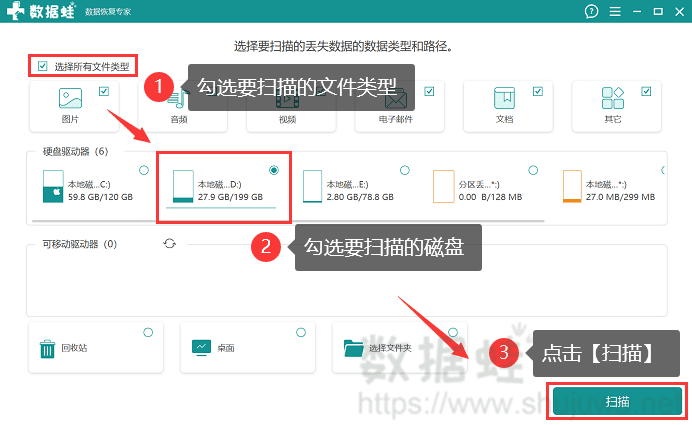
步骤2:在扫描完成后,选择要查看的相应类型,在右侧查看并勾选上要扫描的文件;
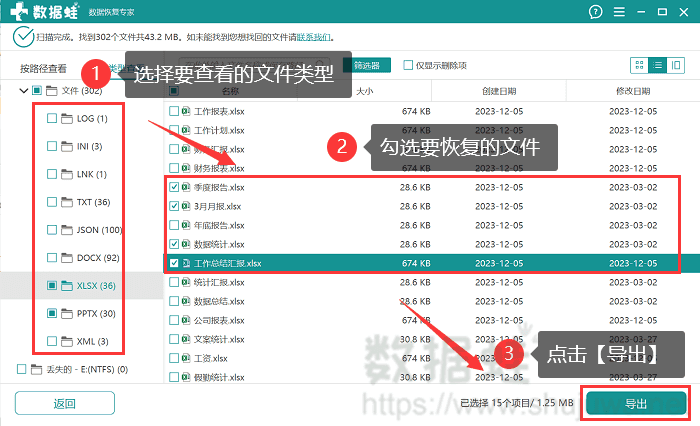
步骤3:核对所有需要恢复的文件勾选完毕后,点击【导出】,再选择一个与文件原保存位置不一样的磁盘作为导出后的保存位置即可。
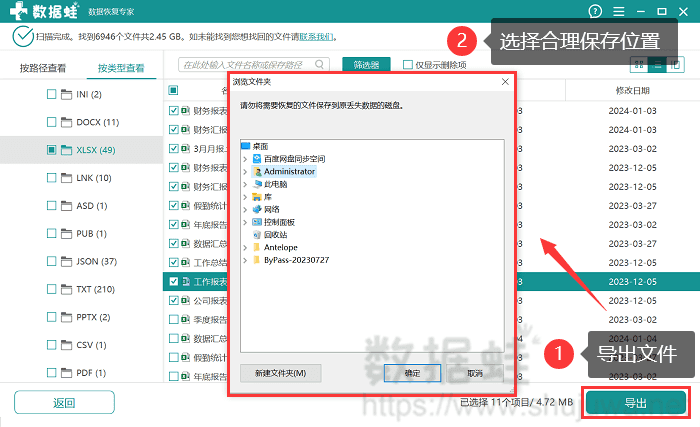
数据恢复是一个复杂而精细的过程,需要根据不同的丢失原因和场景选择合适的方法。本文介绍了几个即使是电脑小白也可以放心使用的文件恢复方法。怎么恢复数据?可以参考上文方法哦。当然,在操作过程中,要注意谨慎行事,避免对系统或数据造成进一步的损害。同时,为了预防数据丢失,建议定期备份重要数据,并遵循良好的数据管理习惯。
